更新於 2024-12-11
5min 讀完
你聽到了嗎? iOS17更新了鎖定螢幕的部分內容,所以也許你需要再次全面了解最新的鎖定螢幕設定。
本文將向您介紹6 個自訂鎖定螢幕的選項,包括個性化新鎖定螢幕、自訂鎖定螢幕照片、更改iPhone 鎖定螢幕密碼、更改iPhone 鎖定螢幕密碼、編輯或更改鎖定螢幕上的小部件、鏈接焦點模式到您的鎖定螢幕,切換和刪除鎖定螢幕。
還有額外的技術支援。相信看完這篇文章你一定會有所收穫。
第 1 部分:如何建立自訂 iPhone 鎖定畫面(適用於 iOS 17)
更改鎖定螢幕的好處是無需解鎖即可透過鎖定螢幕看到自己想要的資訊。想為你設計一款獨特的鎖定畫面嗎?其實很簡單。
選項 1:如何個性化新的鎖定螢幕
步驟1。 觸碰並按住鎖定畫面。片刻之後,鎖定畫面將縮小,螢幕底部將出現「自訂新增按鈕」。
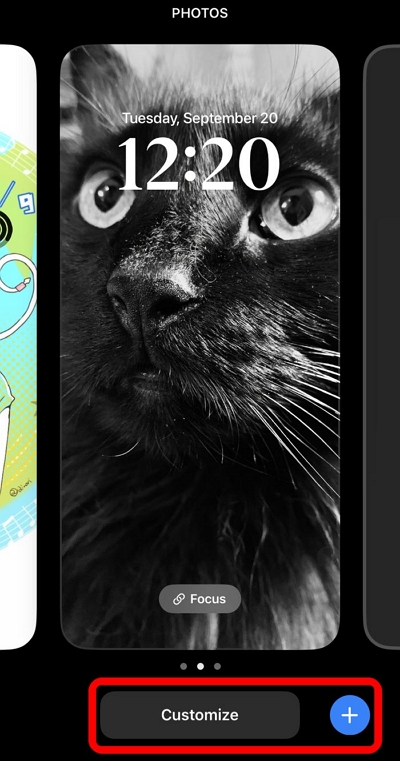
步驟2。 點擊“+”按鈕建立新的鎖定螢幕,或滑動到要變更的螢幕,點擊自訂,然後點擊鎖定螢幕。
步驟 3. 如果您想要建立新的鎖定螢幕,請點擊顯示的桌布選項之一,將其選為鎖定螢幕。如果您選擇“照片”或“照片隨機播放”,請參閱選項 2。
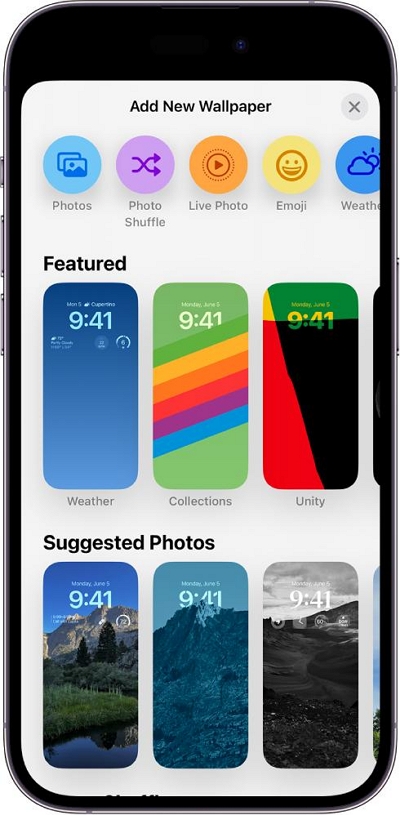
步驟 4。 點擊時間來拖曳滑桿使字體變粗或變輕。或者你可以設計當時的字體、顏色、風格
提示:更改 iPhone 上的日期和時間 – 找到“設定”>“常規”>“日期和時間”。
步驟 5。 如需在鎖定畫面介面新增包含今日頭條、天氣、日曆事件等資訊的小工具,以便您無需解鎖即可閱讀最新訊息,請閱讀選項4。
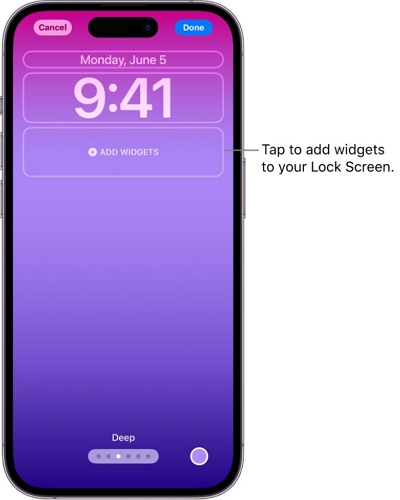
步驟 6。 按一下“完成”或“新增”,然後按一下“設定為桌布對”或“自訂主畫面”。
選項2:如何自訂鎖定畫面照片?
步驟1。 如果您選擇一張照片作為鎖定螢幕,則可以重新定位照片、變更照片風格等。
步驟2。 如果您需要調整鎖定畫面照片的大小,請在螢幕上張開手指以放大影像,用兩根手指拖曳影像以移動它,或捏合以縮小影像。
步驟 3. 如果您需要更改照片的風格,請向左或向右滑動以嘗試不同風格的濾鏡。
步驟 4。 如果您需要建立多層效果,請選擇帶有人物、寵物或天空的圖像,點擊右下角的「更多」按鈕,然後選擇「深度效果」。
步驟 5。 如果您需要使用Live Photos建立動態效果,請先選擇一張可以轉換為慢動作的Live Photo,然後在裝置解鎖時點擊左下角的「播放」按鈕播放該Live Photo。
步驟 6。 若要設定隨機播放頻率,請選擇“照片隨機播放”,先點選“瀏覽”按鈕預覽照片>“更多”>“隨機播放頻率”下的選項設定隨機播放頻率。
選項3:如何更改iPhone鎖定畫面密碼
步驟1。 解鎖您的 iPhone,前往「設定」>「面容 ID 和密碼」。
步驟2。 輸入您目前的六位數密碼
步驟 3. 更改密碼 > 再次輸入您的舊密碼
步驟 4。 最後,系統將提示您輸入新密碼。
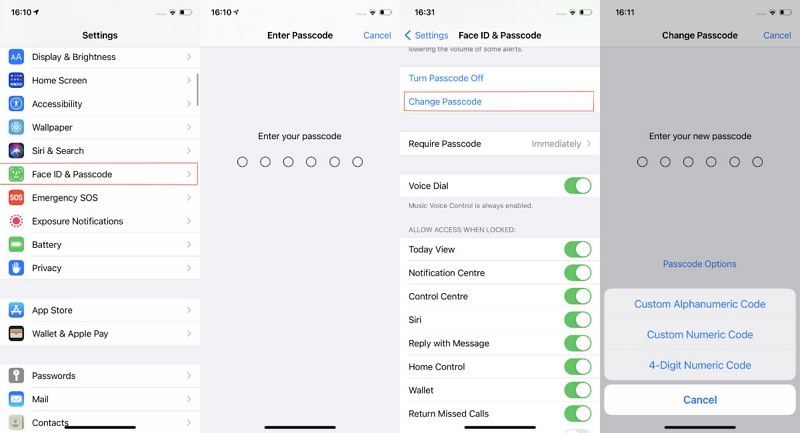
選項 4:如何編輯或變更鎖定畫面上的小工具
步驟1。 觸碰並按住鎖定螢幕,直到螢幕底部出現「自訂」和「+」按鈕。
步驟2。 找到要變更的鎖定畫面,按一下“自訂”,然後按一下“鎖定畫面”。
步驟 3. 點擊日期或時間下方的新增小工具可新增包含今日頭條、天氣、日曆事件等資訊的小工具。
步驟 4。 點擊“完成”或“新增”,然後點擊“設定為桌布對”或“自訂主畫面”。
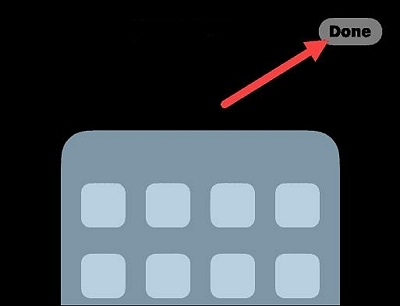
選項 5:如何將焦點模式連結到鎖定螢幕
專注模式可以減少分散注意力的通知,幫助您專注於工作或學習。您可以設定焦點以暫時關閉所有通知,或僅允許特定軟體的通知。
步驟1。 按住鎖定螢幕,直到螢幕底部出現「自訂」按鈕。
步驟2。 點擊桌布底部附近的「焦點」以查看「焦點」選項,其中包括「請勿打擾」、「個人」、「睡眠」和「工作」。
步驟 3. 選擇所需的對焦模式,然後按一下「關閉」按鈕。
選項 6:如何切換和刪除鎖定螢幕
您可以建立多個自訂鎖定畫面並隨時在它們之間切換。
步驟一: 觸碰並按住鎖定螢幕,直到螢幕上出現「自訂」。
步驟2: 滑動到您要使用的鎖定螢幕並點擊它。
步驟3: 若要刪除不再使用的鎖定螢幕,請滑動至不再需要的鎖定螢幕,然後向上滑動螢幕,最後按一下「廢紙簍」按鈕。
福利:如果我不知道密碼,該如何解鎖我的 iPhone?
如果您忘記了 iPhone 鎖定畫面密碼,並且不知道 iPhone 的 Apple ID 和密碼,則無法提供任何 iPhone 所有權資訊。然後你可以使用 Passixer iPhone 解鎖器 來幫助你 解鎖鎖定的 iPhone 螢幕.
Passixer iPhone Unlocker 還能夠輕鬆地從 iPad 上刪除 Apple ID(無需密碼)、繞過 iCloud 啟動鎖定、擺脫螢幕時間密碼、解鎖二手/翻新/停用/無回應的 iPhone 等等。 Passixer 支援所有型號的 iPad/iPhone 上的所有 iOS 版本。
下面我們就來學習如何不用密碼解鎖iPhone吧。
步驟1。 在您的 PC 或 Mac 上免費下載 Passixer iPhone Unlocker。使用 USB 連接線將您的 iPhone 連接到計算機,然後打開我們的解鎖器。
步驟2。 從三個選項中選擇擦除密碼,它將自動偵測並識別您的裝置。
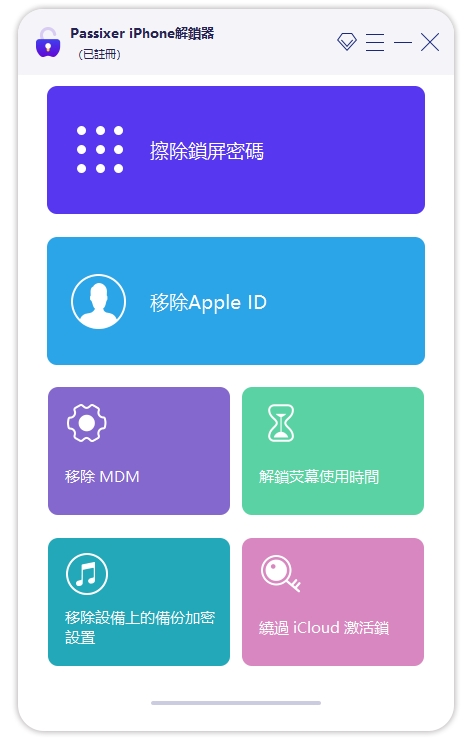
步驟 3. 請檢查您的iPhone資訊是否絕對正確。單擊開始。
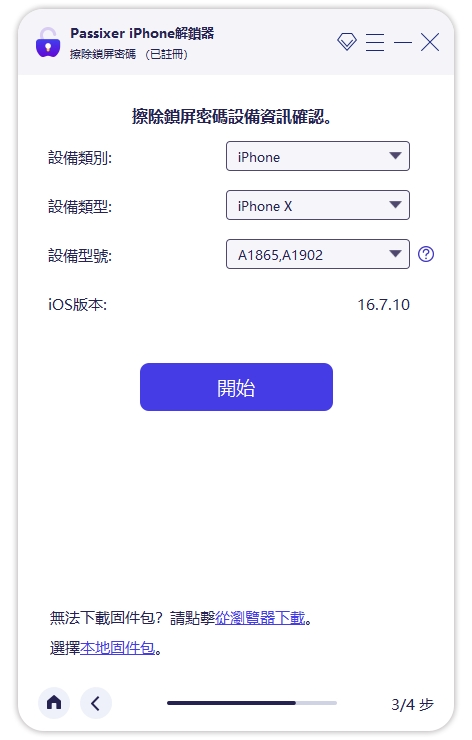
第4步: 下載所需文件包後,Passixer iPhone Unlocker會要求您輸入「0000」以確認解鎖。確認解鎖後,程式將正式開始解鎖您的iPhone。
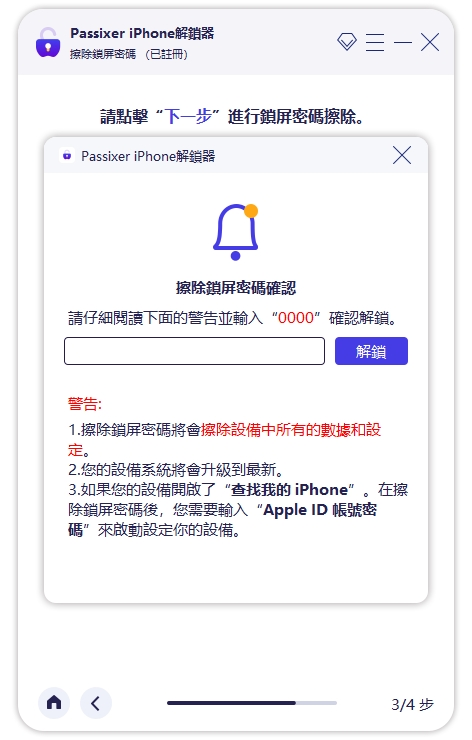
第5步: 耐心等待解鎖過程繼續。完成後,拔下 USB 連接線,您的 iPhone 將成功解鎖。如果您將資料保存在 iCloud 或 iTunes 中,請記得恢復資料以避免資料遺失。
結論
您已經擁有自己獨特的鎖定畫面了嗎?很高興您能在這裡學到有用的知識。如果您在後續iPhone解鎖中遇到困難,可以使用保證100%安全和成功的Passixer iPhone Unlocker來幫助您解決問題。致力於研究iOS解鎖技術,擁有專業的客服團隊,是您可以信賴的軟體。
